Audio
- 1. Riproduci file audio+
- 2. Converti Audio+
-
- 2.1 Convert AC3 to AAC
- 2.2 Convert Voicemail to MP3
- 2.3 Convert AC3 to MP4
- 2.4 Convert WMA to MP4
- 2.5 Convert OGG to MP4
- 2.6 Convert FLAC to MP4
- 2.7 Convert AAC to AC3
- 2.8 Convert DTS to AC3
- 2.9 Convert WAV to Google Music
- 2.10 Convert FLAC to iTunes
- 2.11 Convert AC3 to WAV
- 2.12 Convert Audio to WAV
- 2.13 Convert FLAC to WMA
- 2.14 Convert WAV to WMA
- 2.15 Convert WMA to WAV
- 3. Converti Audio Mac+
- 4. Altri Trucchi+
Una guida passo dopo passo su come convertire l'audio della segreteria telefonica in MP3 in modo facile
da Nicola Massimo • 2025-10-23 19:14:06 • Soluzioni comprovate
Se hai svariati preziosi messaggi vocali sul PC o sul tuo telefono, probabilmente vuoi salvare questi file di segreteria telefonica come file audio MP3, in modo che puoi gestirli meglio e preservarli permanentemente sui tuoi computer e dispositivi cellulari. Convertire la segreteria telefonica in file audio MP3 è anche un ottimo modo per inviare i tuoi messaggi di segreteria telefonica agli altri. In ogni caso, sarà un compito facile se puoi trovare lo strumento adatto. In questo articolo, ti mostrerò principalmente come salvare i messaggi vocali in file MP3 in dettaglio.
- Parte 1. Come Convertire i File Audio di Segreteria Telefonica in MP3 Facilmente
- Parte 2. 5 Domande Comuni sui Messaggi di Segreteria Telefonica
Parte 1. Come Convertire i File Audio di Segreteria Telefonica in MP3 Facilmente
Lo strumento che uso è Wondershare UniConverter (originariamente Wondershare Video Converter Ultimate). Supporta la conversione di gruppo, quindi puoi usarlo per convertire svariati file di segreteria telefonica in file MP3. Inoltre, l'interfaccia facile da usare, la velocità rapida di conversione, e la qualità audio lossless sono i motivi principali per i quali lo scelgo.

Wondershare UniConverter - La Tua Completa Cassetta degli Attrezzi Video
- Converti l'audio della segreteria telefonica a 1000+ formati, inclusi MP3, W4A, AAC, WMA e altri
- Velocità di conversione 90 volte più veloce rispetto a qualsiasi convertitore convenzionale
- Modifica, migliora e personalizza i tuoi file video
- Masterizza i video in DVD riproducibili con attraenti modelli DVD gratuiti
- Scarica o registra i video dai siti di condivisione video
- Il kit strumenti versatile combina la riparazione dei metadati video, creatore GIF, trasmissione video alla TV, convertitore VR e registratore schermo
- Trasmetti i tuoi video da Windows a Mac ad altri dispositivi, incluso Chromecast, Roku, Apple TV, Xbox 360, o PS3
- OS Supportati: Windows 10/8/7/XP/Vista, Mac OS 10.15 (Catalina), 10.14, 10.13, 10.12, 10.11, 10.10, 10.9, 10.8, 10.7, 10.6
Come Convertire i Messaggi di Segreteria Telefonica in MP3
La seguente guida ti mostrerà come convertire i messaggi di segreteria telefonica in MP3 con l'aiuto di Wondershare UniConverter in passi dettagliati. Dagli un'occhiata.
Passo 1 Carica i messaggi vocali sul programma
Avvia Uniconverter dopo l'installazione e arriverai nella sezione Convertitore in maniera predefinita. Ora hai due metodi per aggiungere i tuoi messaggi di segreteria telefonica, uno è quello di cliccare il tasto ![]() sopra a destra, e l'altro è quello di trascinare i messaggi vocali direttamente sul convertitore MP3.
sopra a destra, e l'altro è quello di trascinare i messaggi vocali direttamente sul convertitore MP3.

Passo 2 Seleziona MP3 come formato di output
Ora puoi navigare su Formato di Output: e cliccare ![]() per espandere la lista completa di formati di output, vai su Audio > MP3 e seleziona la tua qualità audio desiderata a destra. In questo modo, stai scegliendo MP3 come formato di output per i file di segreteria telefonica appena importati.
per espandere la lista completa di formati di output, vai su Audio > MP3 e seleziona la tua qualità audio desiderata a destra. In questo modo, stai scegliendo MP3 come formato di output per i file di segreteria telefonica appena importati.
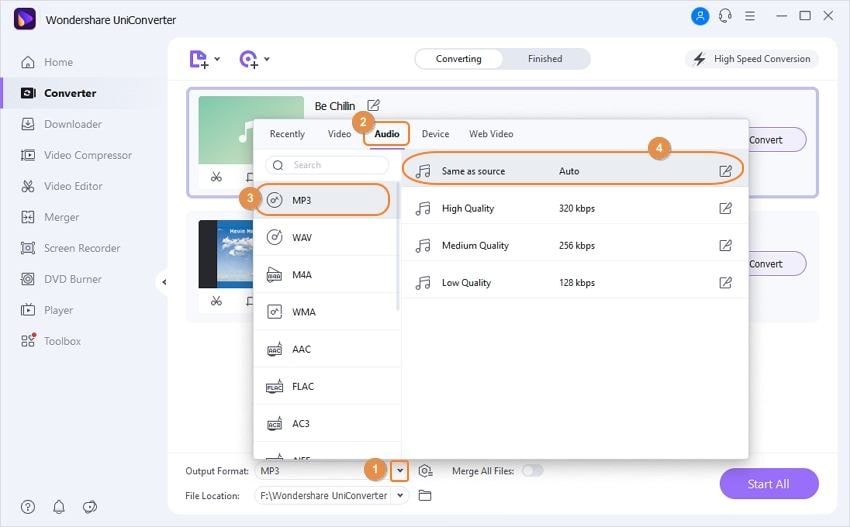
Passo 3 Converti i Messaggi Vocali in MP3
Premi Avvia Tutti sotto a destra per iniziare a convertire i file dei messagi vocali in MP3. Ora questo convertitore da messaggi vocali a MP3 ti aiuterà a completare il resto del lavoro. La velocità di conversione è estremamente veloce, e non c'è alcuna differenza di qualità audio ovvia grazie all'innovativa Tecnologia APEXTRANSTM che è stata usata in questo programma. Quando termina la conversione, puoi cliccare l'icona che somiglia ad una cartella in basso al centro o passare sul pannello Completati per trovare rapidamente i file MP3 convertiti.
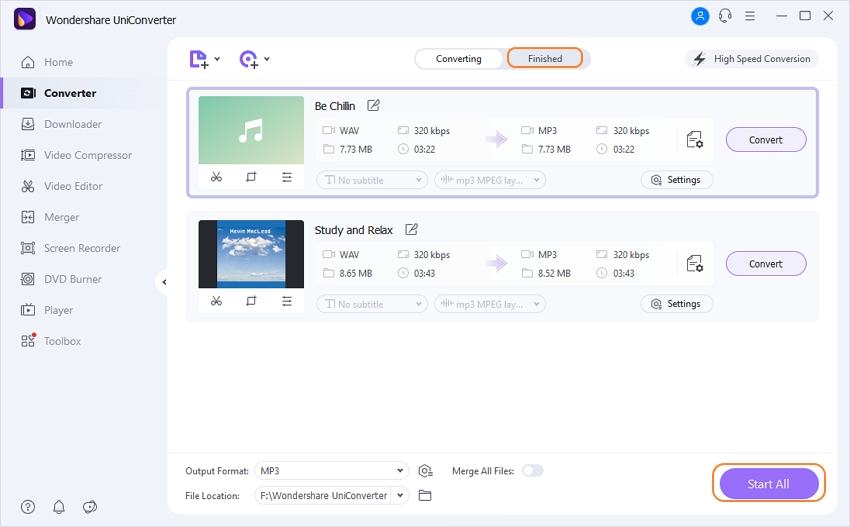

Consigli
Con Wondershare UniConverter, puoi convertire i MOD in QuickTime MOV in semplici passi. Passa a Come Convertire i MOD in QuickTime MOV>> per saperne di più.
Parte 2. 5 Domande Comuni sui Messaggi di Segreteria Telefonica
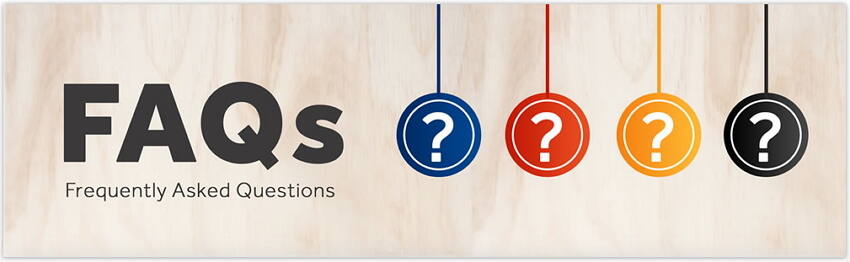
1. Come posso salvare i messaggi di segreteria telefonica sul telefono in MP3?
Collega il tuo telefono al tuo computer con l'aiuto di un cavo USB. Apri la cartella dei messaggi di segreteria telefonica che hai bisogno di trasferire. Incolla i file nella cartella richiesta e i tuoi file verranno trasferiti e salvati in formato MP3. Assicurati che la tua USB è collegata correttamente e che il tuo telefono è sbloccato come dispositivo multimediale.
2. Come trasferire i messaggi vocali dal telefono al PC?
Clica sulla cartella Messaggi VOcali e vedrai la lista di messaggi vocali. Clicca sul messagio vocale dove vedrai varie opzioni, tra le quali devi premere Scarica. Ci sarà una finestra a comparsa che dirà Scarica quest'audio. Clicca su essa e vedrai il tuo file scaricato in formato MP3.
3. Come salvare permanentemente i messaggi di segreteria telefonica?
Apri la cartella della segreteria telefonica sul tuo telefono o casella postale e clicca sul file che vuoi salvare in particolare. Ci sarà un'icona Download o un'opzione di fare il click destro e salvare il messaggio vocale. Seleziona la cartella di destinazione e i tuoi messaggi vocali verranno salvati in pochissimo tempo.
4. Cosa posso fare se i messaggi vocali non vengono salvati in formato MP3?
In questo caso, puoi usare l'aiuto di vari programmi di conversione audio che ti aiutano a convertire efficacemente i messaggi vocali in formati MP3, come Wondershare UniConverter.
5. Il processo di conversione dei messaggi vocali influisce sulla qualità audio del file?
Non c'è alcun cambiamento maggiore nella qualità audio dei messaggi vocali. Per assicurarti una buona qualità audio, devi convertire i tuoi file con l'aiuto di software con reputazione.
 Converti in batch MOV in MP4, AVI, 3GP, WAV e viceversa facilmente.
Converti in batch MOV in MP4, AVI, 3GP, WAV e viceversa facilmente. 


Nicola Massimo
staff Editor
Commento(i)